Kuinka käyttää Android-widgetejä helposti millä tahansa näytöllä
Sekalaista / / February 12, 2022
En pidä rajoituksista; Tästä syystä pidän Androidista iOS: n sijaan parempana. Kun käytät Androidia, ei ole tiukkaa sääntöä sovelluksia voi käyttää vain sovelluslaatikosta oletuskäynnistimestäsi. Olemme keskustelleet tavoista, jotka mahdollistavat sen käynnistää sovelluksia Androidissa samalla kun työskentelet muiden sovellusten parissa. Ja tänään aion näyttää sinulle, kuinka voit voittaa tämän rajoituksen aloitusnäytön widgeteilläsi.
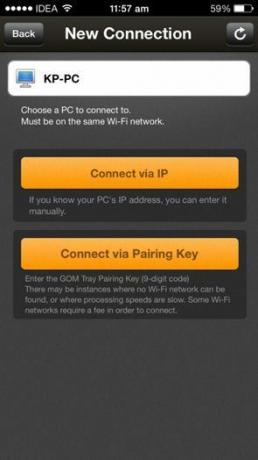
Flippr for Android on hämmästyttävä sovellus, jonka avulla voit käyttää suosikkiwidgettejäsi millä tahansa näytöllä. Tämän avulla voimme käyttää widgetejä mistä tahansa sovelluksesta tai pelistä palaamatta aloitusnäyttöön. Lisäksi, jos käytät kolmannen osapuolen kantorakettia, kuten Aviatea, joka poistaa widgetien käytön hauskuuden, Flipper voi tuoda sen takaisin aloitusnäytön lisäksi myös lukitusnäytöllesi. Katsotaanpa, kuinka voimme ottaa Flippr-sovelluksen käyttöön Android-laitteellasi.
Flippr Androidille
Kun olet asenna Flippr ja käynnistä sovellus, ensimmäinen asia, joka sinun on tehtävä, on mukauttaa widget-ryhmiäsi. Voit tehdä sen napauttamalla +-kuvaketta yläreunassa ja kirjoittamalla ryhmän nimen. Kun olet tehnyt sen, napauta äskettäin luotua ryhmää ja lisää suosikkiwidgetisi siihen. Seuraavaksi sinun tarvitsee vain napauttaa
pelata -painiketta.

Kun se on tehty, näet pienen sinisen kuplan näytön vasemmassa reunassa. Nyt sinun tarvitsee vain napauttaa sinistä kohtaa käynnistääksesi widgetit. Jos luomassasi ryhmässä on useampi kuin yksi widget, voit vain pyyhkäistä sormella vasemmalle tai oikealle. Siirtyminen on erittäin sujuvaa, ja kun valitset widgetin, voit käyttää sitä minkä tahansa sovelluksen päällä.
Widget-asetuksissa voit mukauttaa widgetin kokoa (rivi/sarakeväli) ja taustaväriä.
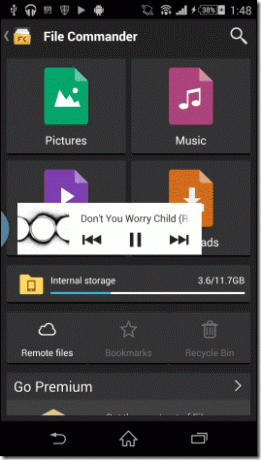

Jos olet lisännyt useamman kuin yhden ryhmän, ne kaikki näytetään peräkkäin. Voit esimerkiksi lisätä Twitterin ja Facebookin sosiaaliseen ryhmään, kun taas YouTube ja Google Music voidaan kerrata Media-kohtaan. Kun olet valmis, hylkää widget napauttamalla sinistä kuplaa uudelleen.
Ajattelin, että pitäisi olla mahdollisuus poistua napauttamalla missä tahansa muualla näytöllä, mutta kehittäjän mukaan sovellus ei vastaanota widgetin ulkopuolella olevaa napautta. Mutta kehittäjä on luvannut lisätä pyyhkäisymahdollisuuden piilottaaksesi seuraavissa päivityksissä.

Flippr Pro -avain
Sovelluksen yksinkertaistettu versio on ilmainen ladata ja käyttää, mutta sillä on muutamia rajoituksia. klo vain 2,49 dollaria pro-versiosta antaa sinulle mahdollisuuden lisätä rajoittamattomia ryhmiä ja widgetejä, muokattavia animaatioita, mahdollisuuden piilottaa widget vuorovaikutuksessa ja muokata kuplan kokoa, sijaintia ja sivua.
Johtopäätös
Flippr on erittäin kevyt sovellus, joka ei vaadi paljon resursseja widget-siirtymien käsittelemiseen. Palvelun voi helposti käynnistää ja lopettaa ilmoituslaatikon avulla. Joten kokeile sovellusta tänään ja kerro meille, piditkö ajatuksesta käyttää widgetejä missä tahansa Android-laitteellasi käynnissä olevan sovelluksen tai pelin kautta.
Päivitetty viimeksi 03.2.2022
Yllä oleva artikkeli saattaa sisältää kumppanilinkkejä, jotka auttavat tukemaan Guiding Techiä. Se ei kuitenkaan vaikuta toimitukselliseen eheyteemme. Sisältö pysyy puolueettomana ja autenttisena.



